
送给准备使用苹果的朋友,苹果电脑新手最容易犯的20个错误。看看当初你犯了没有。或者今后买苹果后可以少走些弯路
* 将应用软体的视窗关上,就以为已关闭(离开)该应用软体。正解:应该从选单中选择「结束」指令。

* 下载一个应用软体后,就在其装载至桌面的磁碟影像档视窗上开启并执行使用之。正解:应该先将该应用软体磁碟影像档装载至桌面上,然后将其中的应用程式拖至应用程式档案夹中。
* 新增一大堆未命名档案夹。正解:应该一一命名之。
* 将某网站的网址输入至 Safari 的 Google 搜寻栏位内,以前往该网站。正解:应该将网址输入至网址栏位中,而不是搜寻栏位中。
* 将「桌布」与「萤幕保护程式」混淆。正解:两者是不同的东西。
* 在视窗标题栏上连按两次以为会将视窗最大化,反而将之缩小至 Dock 。

* 并不了解视窗内容中「直栏」显示方式的用处,而只一味地使用「图像」显示方式。
* 从不使用任何的键盘快捷键。
* 认为改用 Mac 以后就从此没有任何电脑方面的问题了。
* 选取桌面上的图像后按下 Enter 就以为去开启它。正解:其实是进入重新命名状态。
* 尝试在一个视窗的上方寻找选单列所在,而非萤幕画面上方。
* 尝试拉动视窗边缘以改变该视窗大小。正解:应该去拉动与拖移一个视窗右下角的「大小控制格」。

* 使用快捷键组合时,习惯按下 CTRL 键,而非 CMD 键。
* 以为很容易地就能将卡在光碟机内的光碟片取出。
* 当要使用一个应用软体时,就去开启该软体的安装程式并进行安装,只因误认执行该安装程式就等于执行该应用软体。
* 找不到「网际网路」在哪儿,只因为便寻不著印象中微软 IE 的「e 」字样图像。
* 一再尝试按下有著苹果标记的 CMD 键以为可以拉下「苹果」选单,只因为微软视窗系统中可以凭借著按下「视窗」键以拉出「开始」选单。
* 误认为按下视窗左上角的「绿色加号」亦即视窗缩放钮,就可以将视窗以全萤幕大小方式开启。因为 Mac OS X 的概念是将视窗拉至「能够显示所有视窗内容的宽度与高度」为最大化,而非如微软视窗系统中将视窗开至全萤幕画面大小为最大化。
* 寻找一个应用软体的移除程式,以解除安装该应用软体。正解:只要将该应用软体拖至垃圾桶内即可解除安装。
* 将开启的视窗缩到最小亦即缩至 dock ,而不会使用「隐藏」功能。
* 从 dock 开启应用程式时,都连按两下。正解:只需点选一次即可。
* 无意中点选并拖移一个 dock 上的应用软体图像,导致其从 dock 上移除。
* 老将档案储存于桌面或是硬碟中的固定某处,而非使用者的 Home 档案夹内。
* 由于无法辨认诸如「滚动海滩球」、「跑马进度吧」等「正在进行中」的情况显示,所以一而再再而三地打开某个应用软体或文件。
* 不明了 dock 的用途是用来开启或转跳至某个应用软体。
* 由于习惯于微软视窗系统中一次只能看到一个视窗的「全萤幕」模式,所以在多个同时开启的视窗情况下工作时会有所混淆与感到困惑。
* 对苹果键盘上的两个 Delete 键(一个是倒退删除键,一个是前进删除键)感到困惑。因为一般 PC 上的倒退删除键通常都是标以「Back Space」而非「Delete」。
* 编辑文件时,因惯用微软视窗系统的关系,误以为键盘上的 HOME 与 END 键是分别跳至游标目前所在行的头与尾。正解:事实上是跳至该文件的开头与结束处?;要跳至游标目前所在行的头与尾时,请按下 CMD 键与 ←→ 。
* 因惯用微软视窗系统的关系,将一个档案夹拷贝至硬碟某处,若有相同名称的档案夹存在时,误以为两个同名档案夹中的内容会合并。正解:Mac OS X 的做法是以后来的档案夹取代先前的那个,亦即先前档案夹与其所包含的内容将全部被删除。
* 以「较为复杂」的方法使用 Mac OS X 。例如,进入「系统偏好设定」中的「网路」中去启动 AirPort 无线网路,而不会从选单列上的 AirPort 选单下直接选取以启动之。
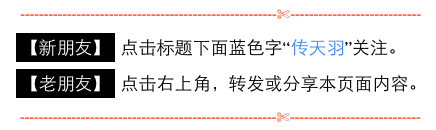
精华文章:《27个你可能不知道的iPad使用小知识》点击阅读原文
↓↓↓